このコーナーでは、エクセルのいまさら聞けない基本的な機能や、達人が使っている超速ワザなど、オフィスワークに役立つ情報を紹介します。
セルの大きさに対して文字数が多い場合、一部しか表示されなかったり、隣のセルまで突き抜けてしまったりしてしまいます。このままだと見にくいので、表示方法を変えてセル内に文字を収めましょう。文字をすべてを表示するには、「列幅を広げて全体を表示する」、「文字を折り返して全体を表示する」、「文字を縮小して全体を表示する」といった方法があります。表のレイアウトに合わせて機能を利用してみましょう。
長い文字列をセル内に収める方法3選
1.列幅を広げて全体を表示する
セルに入力した文字列すべてを表示するには、列の右の境界線をダブルクリックして列幅を広げます。
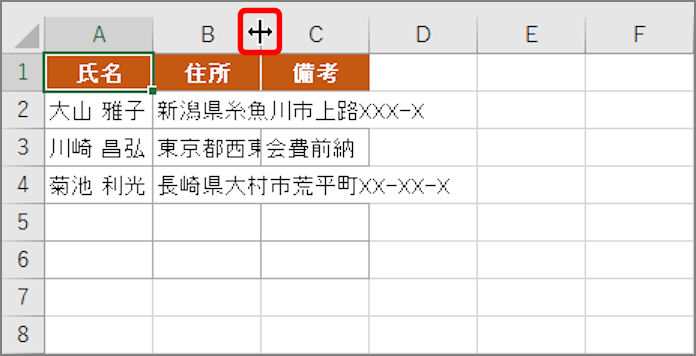
列幅が広がり、文字列がすべて表示されます。
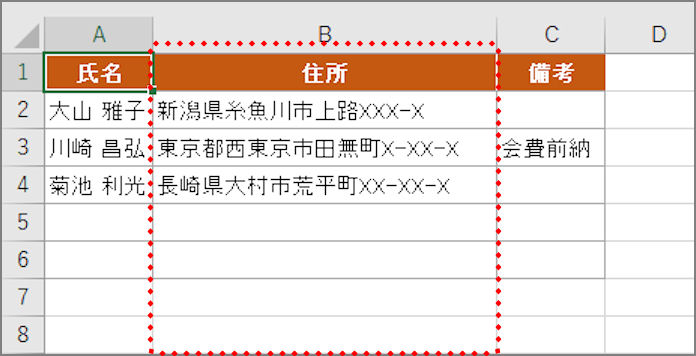
2.文字を折り返して全体を表示する
セルからあふれた文字列をセル幅を変えずに表示するには、「折り返して全体を表示する」機能を使います。
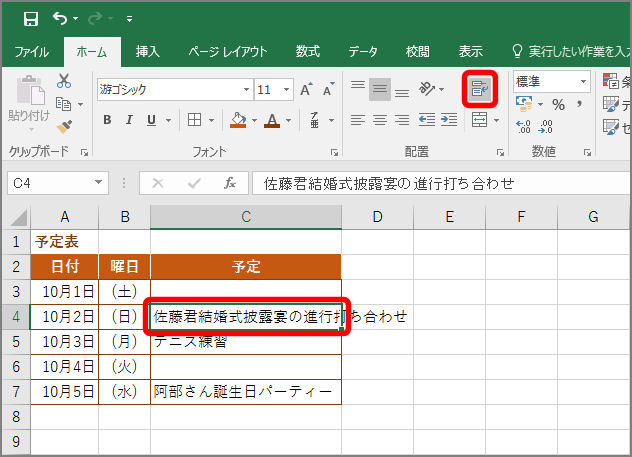
文字列が折り返され、すべてが表示されます。
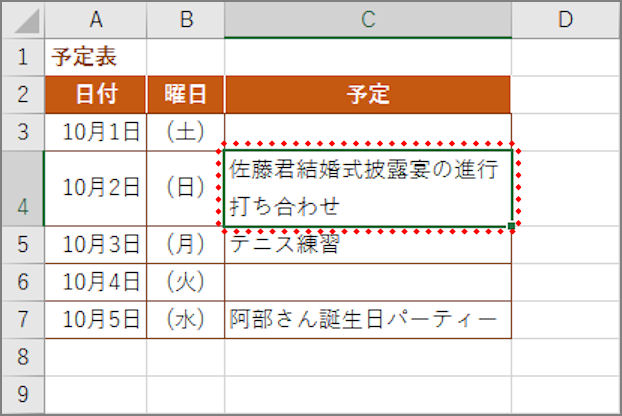
3.文字を縮小して全体を表示する
文字サイズを小さくしてセルに文字列を収めるには、「セルの書式設定」画面で「縮小して全体を表示する」を設定します。「セルの書式設定」画面は、Ctrl+1キーを押して表示できます。
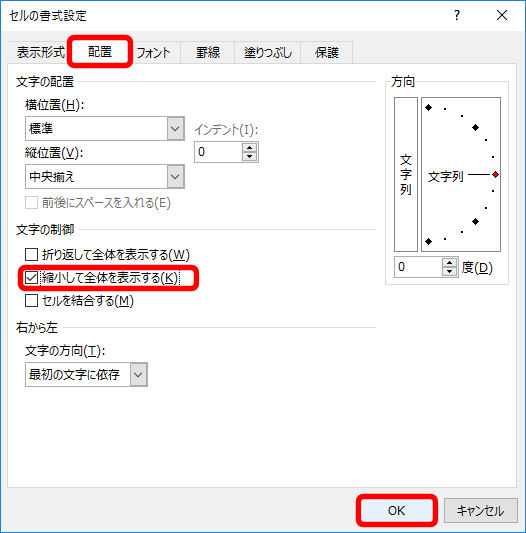
文字サイズが小さくなり、セルに文字列がすべて表示されます。
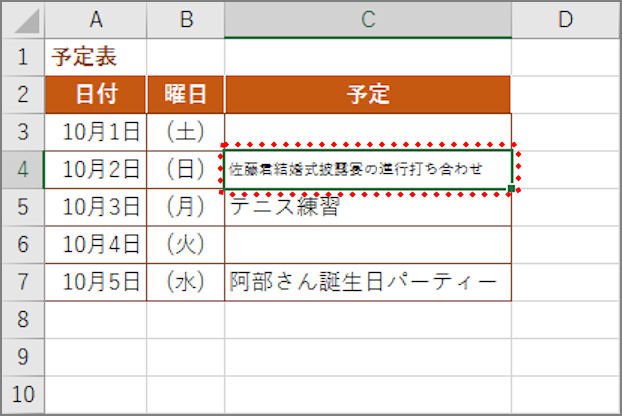
上記の方法を使い分ければ、セル内に文字をきっちり収めることができます。エクセルを使う上で、覚えておいて損はないテクニックです。
このほか、表の作成スピードをアップしてくれる便利ワザや、入力の間違いを減らすテクニックなどのエクセル情報はこちらで詳しく紹介しています。